Ajouter des appels à l’action à un événement
Vous pouvez ajouter plusieurs appels à l’action à un événement, pour qu’ils soient exécutés dans l’ordre défini dans le champ Ordre de l’événement. Pour ce faire :
Connectez-vous à l’administrateur de Unified Service Desk.
Sélectionnez Événements sous Paramètres de base.
Sélectionnez un événement dans la liste pour lequel vous souhaitez ajouter l’appel à l’action. La page d’événement s’ouvre.
Sélectionnez l’onglet Association, puis sélectionnez Appels à l’action.
Sélectionnez Ajouter l’appel à l’action existant. Le volet Rechercher des incidents s’affiche.
Tapez le nom de l’appel à l’action dans la zone de recherche, puis sélectionnez l’appel à l’action que vous souhaitez ajouter dans la liste. Vous pouvez sélectionner autant d’appels à l’action que nécessaire dans le volet Rechercher des enregistrements. Après avoir sélectionné les appels à l’action, choisissez Ajouter.
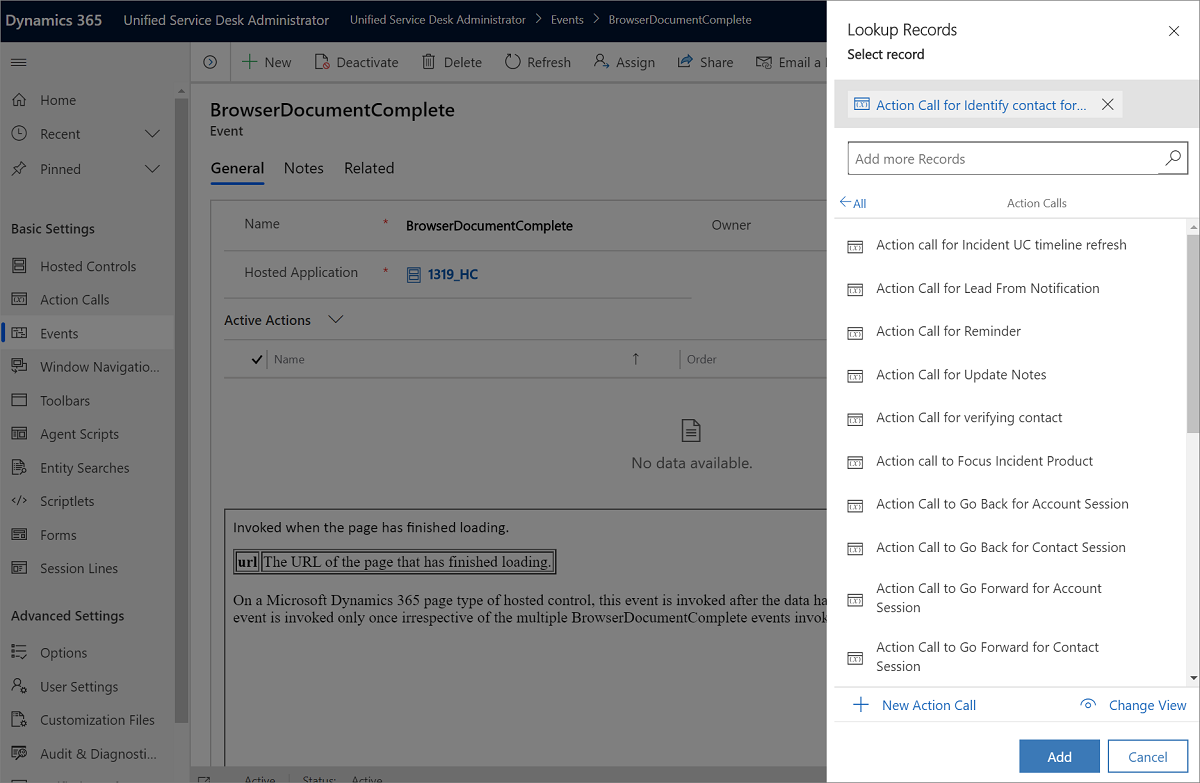
Si vous avez ajouté plusieurs appels à l’action, double-cliquez sur chaque enregistrement d’appel à l’action ajouté, spécifiez la valeur Ordre, puis enregistrez l’enregistrement d’appel à l’action. Les valeurs d’ordre sont mises à jour dans la zone Actions actives.
Sélectionnez Enregistrer.
Voir aussi
Appels à l’action
Événements
Gérer les contrôles hébergés, les actions et les événements